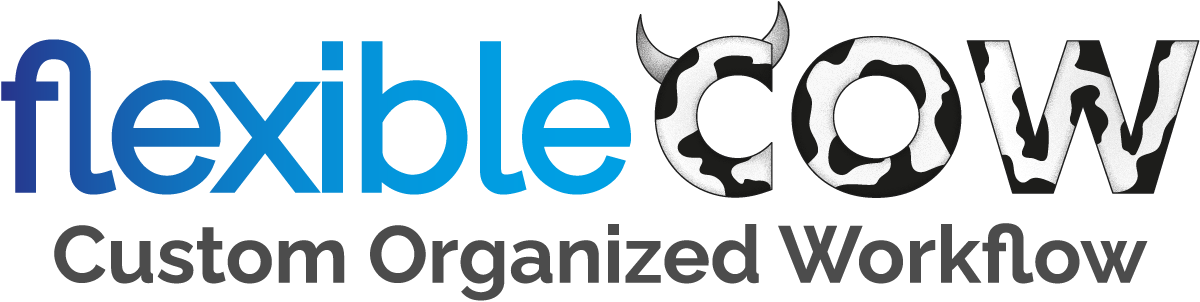Impostazioni Modulo Hotfolder
Il Modulo Hotfolder è un modulo aggiuntivo che aggiuntivo permette di esportare più file (in stato Corretti ) contemporaneamente dal pannello Lavorazioni, i quali verranno compressi in formato Zip e avranno ciascuno un nome che verrà assegnato automaticamente grazie alle informazioni impostate in questa pagina.
Il pulsante Impostazioni Modulo Hotfolder comparirà nella home del sistema Flussi.
SETUP SISTEMA
1. Ruoli abilitati ad usare l'HotFolder Export
Sono elencati tutti i Ruoli nel sistema flussi. Tutte le persone che avranno quel ruolo e che qui saranno abilitati potranno utilizzare il Modulo Hotfolder.
2. Status abilitati ad usare l'HotFolder Export
Sono elencati tutti gli Status nel sistema flussi. Il pulsante "Esporta files per Hotfolder" sarà visibile nel pannello Lavorazioni in tutti gli status di lavorazione qui abilitati.
3. Formattazione nomi dei file
Qui si imposta quale verrà automaticamente assegnato ai file una volta esportati all'interno del file ZIP. I file rimarranno inalterati, saranno esattamente come caricati nel sistema, cambierà solo il nome.
Lasciandolo questo campo vuoto, i file avranno di default nel proprio nome l'ID dell'ordine e l'ID del File (per esempio ordine 1234 con il file numero 32, sarà 1234_32.pdf).
COME COMPILARE IL CAMPO NOMI FILE
La Tabella dei Metacodici in basso mostra quali campi posso essere utilizzati per riempire automaticamente il nome del file. Nella colonna di sinistra sono presenti i metacodici universali del sistema, come ID Lavorazione, ID file ecc... Verranno automaticamente compilati con le informazioni inserite in fase di creazione della lavorazione. Nella colonna di destra sono presenti invece i metacodici riguardanti i Campi della propria azienda.
Tra un metacodice e l'altro possono essere inseriti testi per agevolare la lettura del file, parole intere o spazi o underscore, come preferite.
IMPORT/EXPORT
In questo pannello potrete esportare o importare le impostazioni che avete selezionato nella pagina precedente. Verrà generato un file in formato JSON.
Ecco alcuni esempi di formattazione testuale:
|
ESEMPIO 1. [OID]_[FID]_cp[QTY]_w[WIDTH]_h[HEIGHT].[EXTENSION] [OID]_[META_2]_[FID]_[QTY]pz.[EXTENSION] ord[OID] - [META_2] - [FID] - [META_3] - [QTY] pezzi.[EXTENSION] |
DAL PANNELLO LAVORAZIONI
Nel pannello Lavorazioni, avrete in cima tutti i pulsanti che corrispondono ai vostri Status di Lavorazione. I Ruoli abilitati a vederlo potranno notare che negli Status che avrete abilitato precedentemente, comparirà il pulsante Esporta File per Hotfolder.
Per esportare uno o più file (che sono in stato corretto), basterà selezionare i file confermati e poi cliccare sul pulsante Esporta File per Hotfolder. Si creerà un file zip con tutti i file selezionati e con il nome impostato nel Setup del modulo Hotfolder.